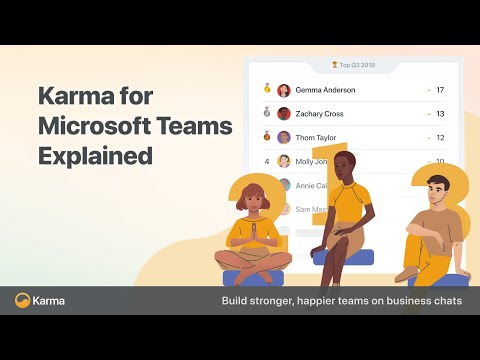Microsoft OneNote notebook ir populārs pieteikums, kas aizstāj fizisko piezīmju grāmatiņu. Piezīmju datori, piemēram, digitālais piezīmjdators, ir ideāls pieteikums miljonu ideju organizēšanai un ietaupīšanai uzreiz vienā vietā. Lietotāji var arī kopīgot piezīmes internetā, lai dalībnieki varētu vienlaikus lasīt un piedalīties. Oriģinālā OneNote versija ir OneNote 2016 un ar šo versiju saistītās piezīmes tiek uzglabātas lokālā datora ierīcēs. Lai gan OneNote vairs netiek atjaunināts ar jaunām funkcijām, tas ir iespējams, ir pieejams lietotājiem, kuri lieto lokāli saglabātos piezīmjdatorus.
OneNote lietotāji, iespējams, vēlēsies sinhronizēt OneDrive konta piezīmes, kas faktiski piedāvā vairākas priekšrocības, piemēram, ļaut lietotājiem rediģēt piezīmes, kā arī apskatīt piezīmes jebkurā ierīcē neatkarīgi no atrašanās vietas. Turklāt tas arī ļauj lietotājiem kopīgot piezīmes ar draugiem, kolēģiem un ģimeni, tādējādi veicinot daudzu lietotāju sadarbību. Saistītajā piezīmē var arī izdzēst notebook no OneDrive, kad tiem vairs nevajag parādīties OneDrive. Ja jebkurā gadījumā vēlaties saglabāt saturu no piezīmju grāmatiņas, pirms tie tiek izdzēsti uz OneDrive, jūs varat pārvietot piezīmju grāmatiņu uz datoru, izveidojot jaunu piezīmjdatoru savā sistēmā un pēc tam izdzēsiet veco notebook no OneDrive.
Lasīt: Atšķirība starp OneNote un OneNote 2016.
Svarīgi atzīmēt, ka portatīvo datoru pārvietošana uz datoru atņems lielāko daļu ieguvumu no lietotāja, ko OneDrive bija piedāvājis, un jūs uzvarēsit, varēsit skatīt vai rediģēt piezīmes no citām ierīcēm. Ja jūs nevēlaties, lai citi apskatītu OneDrive piezīmes un tajā pašā laikā pilnībā izmantotu OneNote uz OneDrive, jūs jebkurā laikā varat pārtraukt koplietošanu ar dalībniekiem vai arī mainīt atļaujas tiem, kas var apskatīt vai rediģēt piezīmju grāmatiņu. Mainot atļaujas un saglabājot piezīmjdatoru OneDrive, lietotāji varēs elastīgi atvērt piezīmju grāmatiņu jebkurā ierīcē, piemēram, planšetdatorā, tīmeklī, viedtālrunī utt. Ja kāda iemesla dēļ jūs vairs nevēlaties saglabāt piezīmes OneDrive, jūs jebkurā laikā tos varēsit izdzēst labi Šajā rakstā mēs paskaidrojām, kā pakāpeniski izdzēst notebook no OneDrive un kā pārvietot piezīmju grāmatiņu uz jūsu sistēmu, ja gadījumā, ja vēlaties saglabāt notebook saturu, pirms tie tiek izdzēsti no OneDrive.
Dzēst OneNote piezīmjdatoru no OneDrive
Ja vairs nevēlaties saglabāt koplietojamās piezīmju grāmatas saturu vietnē OneDrive un vairs nevēlaties, lai jūsu piezīmjdators parādās vienā diskā, jūs varat neatgriezeniski izdzēst savu piezīmju grāmatiņu no OneDrive. Pēc tam tiks detalizēti paskaidrots, kā izdzēst notebook no OneDrive.
Atver savu OneDrive un atrodiet piezīmju grāmatiņu, kuru vēlaties izdzēst.
Pārvietojiet kursoru virs virsraksta un atlasiet lodziņu, kas parādās piezīmjdatorā.
Klikšķiniet uz Pārvaldīt un izvēlies Dzēst
Kad Notebook tiek izdzēsts no OneDrive, ir svarīgi slēgt Svītrots piezīmju grāmatiņu OneNote. Neizpildot OneNote svītroto piezīmju grāmatiņu, sinhronizēsies kļūda, kad OneNote centīsies sinhronizēt ar notebook, kas OneDrive vairs nepastāv. Sekojošie soļi palīdzēs jums aizvērt dzēstu piezīmju grāmatiņu vietnē OneNote.
Atveriet Viena piezīme un atrodiet piezīmju grāmatiņu, kuru izdzēsāt no OneDrive.

Ar peles labo pogu noklikšķiniet uz notebook un noklikšķiniet uz Aizvērt šo piezīmju grāmatiņu no nolaižamās izvēlnes.
Kā pārvietot piezīmju grāmatiņu uz datoru
Ja jebkurā gadījumā vēlaties saglabāt saturu no piezīmjdatora, pirms tos izdzēšat OneDrive, veco piezīmju grāmatiņas saturu var pārvietot uz datoru, izveidojot jaunu savā sistēmā esošo piezīmju grāmatiņu un pēc tam izdzēsiet veco notebook no OneDrive.
Atvērt Viena piezīme un iet uz Faili
Klikšķiniet uz Jauns un izvēlies Dators
Ievadiet nosaukumu, kuru vēlaties piešķirt jaunai piezīmju grāmatiņai, un noklikšķiniet uz Izveidot piezīmju grāmatiņu.
Lai skatītu visus piezīmjdatorus, noklikšķiniet uz bultiņas blakus piezīmju grāmatiņas nosaukumam.


Kad saturs tiek kopēts vietējā sistēmā, atveriet savu OneDrive un atrodiet piezīmju grāmatiņu, kuru vēlaties izdzēst.
Pārvietojiet kursoru virs virsraksta un atlasiet lodziņu, kas parādās piezīmjdatorā.
Klikšķiniet uz Pārvaldīt un izvēlies Dzēst.
Tagad atgriezieties pie OneNote un atrodiet tā notebook nosaukumu, kuru izdzēsāt no OneDrive.
Ar peles labo pogu noklikšķiniet uz notebook un noklikšķiniet uz Aizvērt šo piezīmju grāmatiņu no nolaižamās izvēlnes.
Tas ir viss.